Obsah stránky
Recenze a ocenění
- Metoda 1. Použití odinstalačního programu třetí strany
- Metoda 2. Zkontrolujte odinstalační program ve složce Programy
- Metoda 3. Odinstalace programů z nabídky Start
- Metoda 4. Odinstalace programů z Nastavení
- Metoda 5. Odebrání programů z CMD
- Metoda 6. Odebrání programů z editoru registru
- Metoda 7. Zkracuje názvy programů z editoru registru
Zvažujete odinstalaci některých programů, které již nechcete? Ve většině případů je můžete úspěšně odinstalovat z Ovládacích panelů. Je však možné narazit na určité problémy. Jedním z nich je situace, kdy program v Ovládacích panelech nemůžete najít.
Pokud se s tímto problémem setkáte, nepropadejte panice. Na stránce EaseUS najdete několik způsobů, jak jej vyřešit. Můžete úspěšně odinstalovat programy, které nechcete. Bude také představen účinný nástroj pro odinstalaci. Čtěte dále a vyřešte svůj problém.
Jak odinstalovat programy, které nejsou uvedeny v Ovládacích panelech
Neschopnost odinstalovat programy může být frustrující, když to naléhavě potřebujete. Nicméně nemusíte panikařit, protože vždy existují řešení. V této části vám poskytneme několik způsobů, jak odinstalovat programy, které nejsou uvedeny v Ovládacích panelech. Čtěte dále a získejte pomoc.
Metoda 1. Použití odinstalačního programu třetí strany
Jedním ze snadných a přímých způsobů odinstalace programů je použití odinstalačního programu třetí strany. EaseUS Todo PCTrans je uživatelsky přívětivý nástroj pro migraci dat, který lze také použít k odinstalaci aplikací. Zaručí, že programy můžete odinstalovat bezpečně a efektivně. S pomocí tohoto nástroje je menší pravděpodobnost, že se setkáte s chybami a zbytečnými programy.
🚩Proč si vybrat EaseUS Todo PCTrans:
- Jednoduché rozhraní
- Přátelský pro všechny úrovně uživatelů
- Bezpečně odinstalujte programy
- Bez zanechání zbytků
Postupujte podle kroků pro odinstalaci programů pomocí EaseUS Todo PCTrans:
Krok 1. Spuštění V aplikaci EaseUS Todo PCTrans klikněte na „Další nástroje“. Vyberte Správa aplikací, kliknutím na tlačítko „Start“ bezpečně odinstalujete aplikace a opravíte poškozené aplikace.

Krok 2. Vyberte všechny aplikace nainstalované v počítači, které chcete odinstalovat nebo opravit. (Pokud se proces odinstalace nezdaří, můžete kliknout na ikonu malého trojúhelníku a vybrat "Vymazat".)

Krok 3. Klikněte na tlačítko „Odinstalovat“. (Pokud chcete aplikace opravit, klikněte na ikonu hned za tlačítkem „Odinstalovat“ a vyberte možnost „Opravit“.)

Nemusíte procházet ručním procesem vyhledávání a mazání programů. Jakmile tento software spustíte, uvidíte všechny nainstalované programy a můžete vybrat ty, které chcete odinstalovat. Pomůže vám odinstalovat programy ve Windows 10 a dalších systémech. Můžete si jej stáhnout a vyzkoušet.
Metoda 2. Zkontrolujte odinstalační program ve složce Programy
Můžete zkusit smazat instalační složku, která je součástí programu. Před smazáním ji musíte nejprve najít. V zařízení se systémem Windows přejděte na níže uvedenou adresu:
- C:\Program Files a C:\Program Files (x86)
V instalační složce by měl být soubor uninstall.exe. Spusťte soubor pro odebrání programu z počítače. Pokud systém Windows nemůže soubor uninstall.exe najít , klikněte pro zobrazení nápovědy.

Metoda 3. Odinstalace programů z nabídky Start
Z nabídky Start systému Windows můžete provádět různé úkoly, jako je vyhledání a spouštění programů. Program můžete také přímo odtud odinstalovat.
Postupujte podle kroků pro odinstalaci z nabídky Start:
Krok 1. Klikněte na nabídku Start a otevřete ji.
Krok 2. Zadejte název programu, který chcete odinstalovat, do vyhledávacího pole nebo jej vyhledejte v seznamu.
Krok 3. Klikněte pravým tlačítkem myši na program a vyberte možnost Odinstalovat.
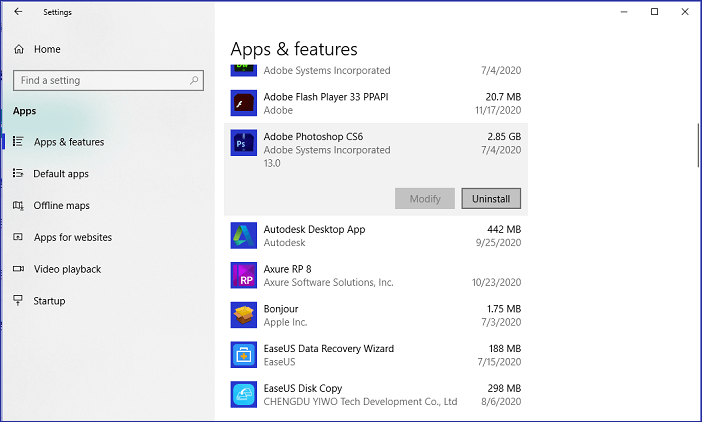
Nezapomeňte se o tento návod podělit, abyste pomohli s odinstalací dalších programů.
Metoda 4. Odinstalace programů z Nastavení
Pokud v Ovládacích panelech nevidíte programy, které chcete odinstalovat, můžete vyzkoušet jiné ruční způsoby, jak se jich zbavit. Jedním z přímých způsobů je přístup k Nastavení na vašem zařízení se systémem Windows.
Zde je návod, jak odinstalovat z nabídky Start:
Krok 1. V nabídce Start klikněte na Nastavení.
Krok 2. Vyberte Aplikace > Aplikace a funkce.
Krok 3. Vyhledejte aplikaci, kterou chcete odinstalovat, a vyberte možnost Odinstalovat.

Pokud se během odinstalace setkáte s nějakými problémy, klikněte pro nápovědu:
Metoda 5. Odebrání programů z CMD
Příkazový řádek, jakožto vestavěný nástroj systému Windows, provede vámi požadované úkoly. K odinstalaci programu tedy můžete použít CMD. Měli byste si uvědomit, že příkazy mohou být složité, takže pro úspěšnou odinstalaci programu je nutné zadat přesné řádky.
Postupujte podle níže uvedeného návodu:
Krok 1. V nabídce Start zadejte příkaz cmd , klikněte na něj pravým tlačítkem myši a vyberte možnost Spustit jako správce.
Krok 2. V příkazovém okně zadejte wmic a stiskněte klávesu Enter.
Krok 3. Zadejte název produktu a později uvidíte všechny nainstalované aplikace.
Krok 4. Zadejte product where name=x call uninstall Poté stiskněte klávesu Enter (nahraďte x názvem programu, který chcete odinstalovat).

Při odinstalaci programu pomocí CMD byste měli být vždy opatrní. Pokud si nejste jisti, že zvládnete složité řádky, zvažte použití nástroje třetí strany.
Metoda 6. Odebrání programů z editoru registru
Dalším ručním způsobem, jak odstranit programy, které nejsou uvedeny v Ovládacích panelech, je použití Editoru registru, který umožňuje provádět změny v systému Windows.
Zde je návod pro vás:
Krok 1. Stisknutím kláves „Win + R“ otevřete dialogové okno. Zadejte příkaz regedit pro otevření registru systému Windows.
Krok 2. V novém okně přejděte na následující cestu:
„HKEY_LOCAL_MACHINE“ > „SOFTWARE“ > „Microsoft“ > „Windows“ > „CurrentVersion“ > „Odinstalovat“.
Krok 3. Vyhledejte program, který chcete odinstalovat. Klikněte pravým tlačítkem myši na složku a vyberte možnost Odstranit.
Po odstranění složky je nutné restartovat počítač a zkontrolovat, zda byl program odstraněn.

Metoda 7. Zkracuje názvy programů z editoru registru
Zobrazovaný název programu může ovlivnit jeho přítomnost v Ovládacích panelech. Pokud je název delší než 32 znaků, nemusí se v Ovládacích panelech zobrazit. Chcete-li to vyřešit, můžete zkusit změnit název klíče registru.
Zde je návod pro vás:
Krok 1. Otevřete Editor registru a přejděte na: "HKEY_LOCAL_MACHINE" > "SOFTWARE"> "Microsoft"> "Windows"> "CurrentVersion"> "Odinstalovat".
Krok 2. Vyberte program, který chcete odinstalovat. V nabídce Upravit klikněte na Přejmenovat.
Krok 3. Použijte nový název o délce mezi 32 a 60 znaky.

Po přejmenování klíče můžete přejít do Ovládacích panelů a zjistit, zda se program zobrazí. Pokud ano, můžete jej začít odinstalovávat. Pokud ne, zkuste jiné metody odinstalace.
Závěr
Tento článek se zaměřuje na to, co dělat, když v Ovládacích panelech nemůžete najít program, který chcete odinstalovat. Existuje několik způsobů, jak programy efektivně odinstalovat. Můžete se rozhodnout pro ruční odinstalaci nebo použít nástroj třetí strany. Ve srovnání s ručními způsoby vám použití EaseUS Todo PCTrans může ušetřit spoustu času a energie. Stačí jen pár kliknutí a program bude bezpečně a efektivně odstraněn.
Nejčastější dotazy k odinstalaci programů, které nejsou uvedeny v Ovládacích panelech
Poté, co jsme se seznámili s metodami odinstalace programů, které nejsou zobrazeny v Ovládacích panelech, doufáme, že váš problém byl vyřešen. Pokud máte stále nějaké otázky, přečtěte si níže uvedenou sekci Často kladené otázky.
1. Proč se některé aplikace nezobrazují v seznamu Ovládacích panelů?
Existuje několik důvodů, které mohou způsobit tento problém. Zde je seznam, který byste měli zvážit:
- Aplikace nebyla správně nainstalována
- Aplikace byla poškozena
- Aplikace byla omylem deaktivována
- Problém s nekompatibilitou
2. Jak odstraním programy ze seznamu Ovládacích panelů?
Zde je návod, jak odebrat programy z Ovládacích panelů:
Krok 1. Otevřete Ovládací panely z nabídky Start.
Krok 2. Přejděte do sekce Programy > Programy a funkce.
Krok 3. Klikněte pravým tlačítkem myši na program, který chcete odinstalovat, a vyberte možnost Odinstalovat.
3. Jak odstraním programy ve Windows 10?
Existuje několik způsobů, jak program odinstalovat. Ručně se ho můžete pokusit odstranit z Nastavení, Ovládacích panelů nebo nabídky Start. Při ručním mazání vám ale pravděpodobně zůstanou zbytky. Abyste se tomu vyhnuli, můžete také použít nástroj třetí strany, například EaseUS Todo PCTrans. Tento nástroj vám může pomoci programu se bezpečně a efektivně zbavit.
O autorovi
Aktualizováno uživatelem
Recenze a ocenění
Product Reviews
-
EaseUS Todo PCTrans Free is a useful and and reliable software solution created to serve in computer migration operations, be it from one machine to another or from an earlier version of your OS to a newer one.
Read More -
EaseUS Todo PCTrans is by the folks at EaseUS who make incredible tools that let you manage your backups and recover your dead hard disks. While it is not an official tool, EaseUS has a reputation for being very good with their software and code.
Read More
-
It offers the ability to move your entire user account from your old computer, meaning everything is quickly migrated. You still get to keep your Windows installation (and the relevant drivers for your new PC), but you also get all your apps, settings, preferences, images, documents and other important data.
Read More
Související články
-
Jak přesunout složku s dokumenty na jiný disk | Jednoduché způsoby
/2025/08/13
-
[Přenos VLC] Jak přenést soubory VLC do zařízení Android/iPhone/PC
/2025/08/13
-
Jak přenést soubory z Windows 10 do nového počítače [5 způsobů]
/2025/08/15
-
7 nejlepších alternativ k programu Windows Easy Migration pro Windows 10 ke stažení zdarma
/2025/08/07